Как почистить кеш в браузере Google Chrome, Yandex, Opera и Firefox
Почти у каждого пользователя того или иного браузера со временем возникают вопросы о том, что такое кеш, для чего он нужен и как проводить его очистку в браузере. Ведь большинство сайтов требуют наличия включенной функции сохранения кеша и куков или, наоборот, просят отключить их. Сейчас постараемся дать исчерпывающие ответы на эти часто задаваемые вопросы.
Что такое кеш и какова его роль
Когда пользователь посещает различные веб-сайты, браузером производится накопление и сохранение всей информации о них в кеш-файлах. В дальнейшем они применяются для более быстрой загрузки страниц и частичного заполнения всех форм. Но при этом появляются и проблемы. Все дело в том, что если долгое время не чистить кеш, то эти файлы могут занять очень большое количество места на жестком диске, засоряя таким образом всю систему. При этом теряется значительный процент быстродействия не только браузера, но и всей ОС. Поэтому кеш обязательно нужно периодически чистить. Данная процедура хоть и проста, но очень важна как профилактика от переполнения и подвисаний компьютера.

Также в браузерах присутствуют куки (от англ. Cookies – "печенье"). Они чем-то похожи на кеш-файлы, только их роль другая – создание связей между несколькими запросами и сопровождение при последующих посещениях. Например, пользователь совершает покупку в интернет-магазине. Каким образом сайт может понять, что запрос на выбор товара и его оплата совершались одним человеком? Именно для этого куки и существуют. Они точно так же загрязняют память компьютера, очень сильно влияя на его быстродействие.
Разобравшись со значением и ролью, рассмотрим, как почистить кеш в самых популярных на сегодняшний день браузерах: Google Chrom, Yandex, Opera и Firefox. Итак, начнем.
Очистка кеша в Google Chrom
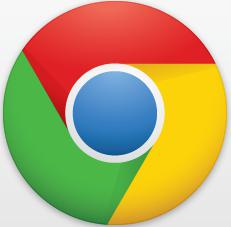
"Гугл Хром" после своего появления практически сразу приобрел огромное количество пользователей. Все это благодаря простому и интуитивно понятному интерфейсу. Рассмотрим, как почистить кеш в этом браузере.
- Нужно открыть главное меню и в нем выбрать пункт "Инструменты".
- После проведения данной процедуры у вас должно открыться окно. В нем будет пункт "Удаление данных о просмотренных страницах". Его и нужно выбрать.
- Далее совершаем переход на вкладку "Очистить данные просмотров". Здесь вам будет предложено совершить выбор, за какой период просмотра нужно удалять данные. Рекомендуется указать "За все время".
- Дополнительно поставьте галочку напротив пункта "Очистить кеш" и поснимайте все уже присутствующие отметки.
- Нажмите кнопку "Удалить данные о просмотренных страницах".
Все, кеш вашего браузера очищен. Если до этого удаление данных не проводилось долгое время, то ускорение системы и адекватная работа будут сразу заметны.
Очистка кеша в Yandex

"Яндекс"-браузер появился относительно недавно, но так же, как и "Хром", он быстро набрал большое количество поклонников. По внешнему виду он такой же, так как делался на открытом коде. Но, в свою очередь, он значительно "шустрее" своего "отца". Рассмотрим, как почистить кэш в "Яндексе".
Так как на внешний вид "Яндекс"-браузер и "Гугл Хром" похожи, то и функционал меню у них одинаковый, а процедура очистки кеша является аналогичной. Поэтому следуйте шагам, которые описаны выше.
Очистка кеша в Opera

- В строке меню, которая находится вверху, нужно кликнуть пункт «Инструменты». Если вы пользуетесь последней версией этого браузера, то выберите в боковом меню пункт "Настройки".
- Выберите пункт "Общие настройки".
- Перейдите в появившемся окне на вкладку "Расширенные".
- Выберите пункт "История".
- Далее кликаете на пункт "Дисковый кеш" и затем на кнопку "Очистить".
Для выхода из меню "Настройки" просто нажмите "ОК". Поздравляем, процедура очистки кеша в браузере Opera проведена успешно.
Очистка кеша в Firefox

- Открыть меню и выбрать пункт "Инструменты".
- Затем кликнуть в открывшемся окне на пункт "Стереть недавнюю историю".
- Снять все отметки и оставить галочку лишь на пункте "Кеш".
- Сделать подтверждение простым нажатием кнопки ОК.
Проведение очистки куков точно такое же, только при снятии галочек не нужно трогать отметку «cookies».
Очитка кеша на компьютере
В некоторых случаях для небольшого ускорения работы ОС требуется проводить очистку самого компьютера от кешированных файлов. Эта процедура требуется для владельцев Windows OS. Чтобы проводить очистку, можно воспользоваться двумя вариантами: использовать стандартные инструменты либо применять стороннее ПО (самым популярным является CCleaner). Рассмотрим, как почистить кэш на компьютере с помощью функций "Виндовс".
Для проведения очистки кеша нам потребуется запустить соответствующее служебное приложение. Для этого идем в меню "Пуск" и выбираем в нем пункт "Стандартные". Далее переходим в меню "Служебные" и кликаем на пункт "Очистка диска". После этого вам нужно указать диск, с которого будет проведено удаление кеша.
Приведенная пошаговая инструкция позволит вам решить вопрос о том, как почистить куки и кэш на компьютере и в любимом браузере.
Что нужно помнить
Разбираясь, как почистить кеш компьютера от различных временных файлов, нужно обязательно помнить, что удалению подлежат эти типы данных. При этом старайтесь не трогать сторонние системные файлы, ведь это может сильно повлиять на дальнейшую функциональность самой ОС. Сторонние программы для очистки также могут полностью удалить автозаполнение форм, историю, кеш и куки. Нужно внимательно ими пользоваться и смотреть, на каких полях стоят отметки. Рекомендуется снимать галочки с некоторых позиций, так как их присутствие приведет к появлению проблем с использованием браузеров.
Похожие статьи
- Не работает сенсор на телефоне - что делать? Ремонт сенсорных телефонов
- Быстрый сброс пароля администратора Windows 7
- Как скачать музыку с интернета на флешку: пошаговая инструкция
- Распиновка RJ45. Цветовые схемы обжима (распиновки) кабеля витых пар в вилке RJ-45
- Как создать электронную почту? Пошаговая инструкция
- Как удалить вирус с телефона: пошаговая инструкция
- Почему не открывается "Плей Маркет"? Решение проблемы
